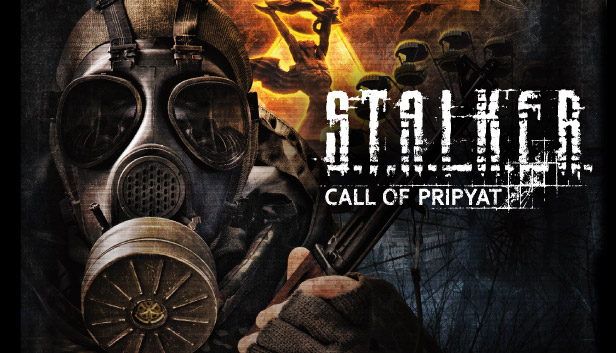
ВНИМАНИЕ: Руководство универсальное, проделав всё в первый раз – проблема решится для всей трилогии сразу.
При первом запуске игры со стима пользователь может обнаружить что Steam оверлей не открывается, что бы вы не нажимали, скриншоты не работают, уведомления не выскакивают и FPS в углу не показывает (если было включено в настройках стима)
Многим людям это будет менее удобно нежели с наличием оверлея, ведь это же и возможность создавать и заливать в стим скриншоты из игры, это же и возможность просмотра всяческих руководств и форумов, причин для использования оверлея на самом деле очень много – вплоть до того что это быстрый доступ к встроенному браузеру с возможностью зайти на любой сайт
Это руководство поможет сделать так что бы каждый раз игра запускалась с оверлеем, для тех кому это важно.
Заставляем работать оверлей в игре
Так вот – в этом руководстве я объясню что и как сделать один раз, что бы затем забыть об этом бубне вообще и ни о чём не волнуясь, при этом всегда запуская игру вместе с оверлеем:
Подобные манипуляции можно будет делать и с ярлыком стима, который лежит на рабочем столе, однако не у всех он лежит на рабочем столе и вообще лежит где нибудь на видном месте, да и для полной верности мы двинемся прямо таки в корневую папку приложения, а конкретно находим файл по пути: \Steam\Steam.exe
Открываем свойства файла через ПКМ и переходим во вкладку “Совместимость”, здесь же видим самую нижнюю галочку “Запускать эту программу от имени администратора”, ставим её, принимаем и закрываем окно.
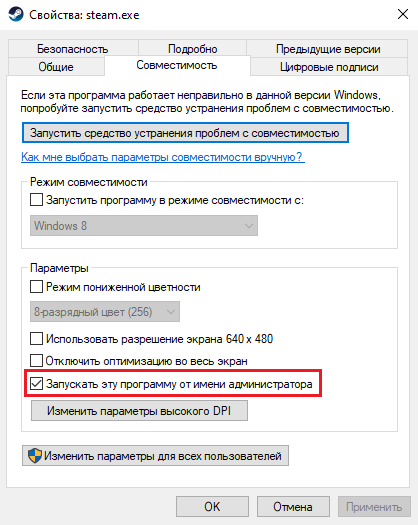
Теперь если Steam запущен – закрываем и открываем снова, он может предупредить о том что включен режим совместимости якобы с более ранней версией Windows (что кстати не правда, мы не включали режим совместимости), так что просто ставим галочку на “не показывать снова” и запускаем стим, его работоспособность от этого вообще никак не изменится
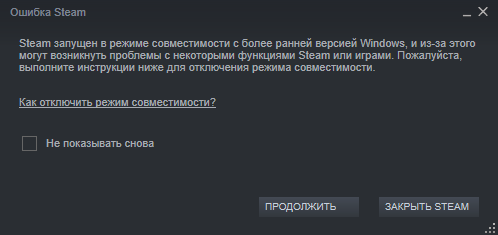
Всё, готово, теперь всё начнёт работать и можно спокойно играть без задней мысли со всеми необходимыми функциями.
Доказательство работы оверлея





Leave a Reply